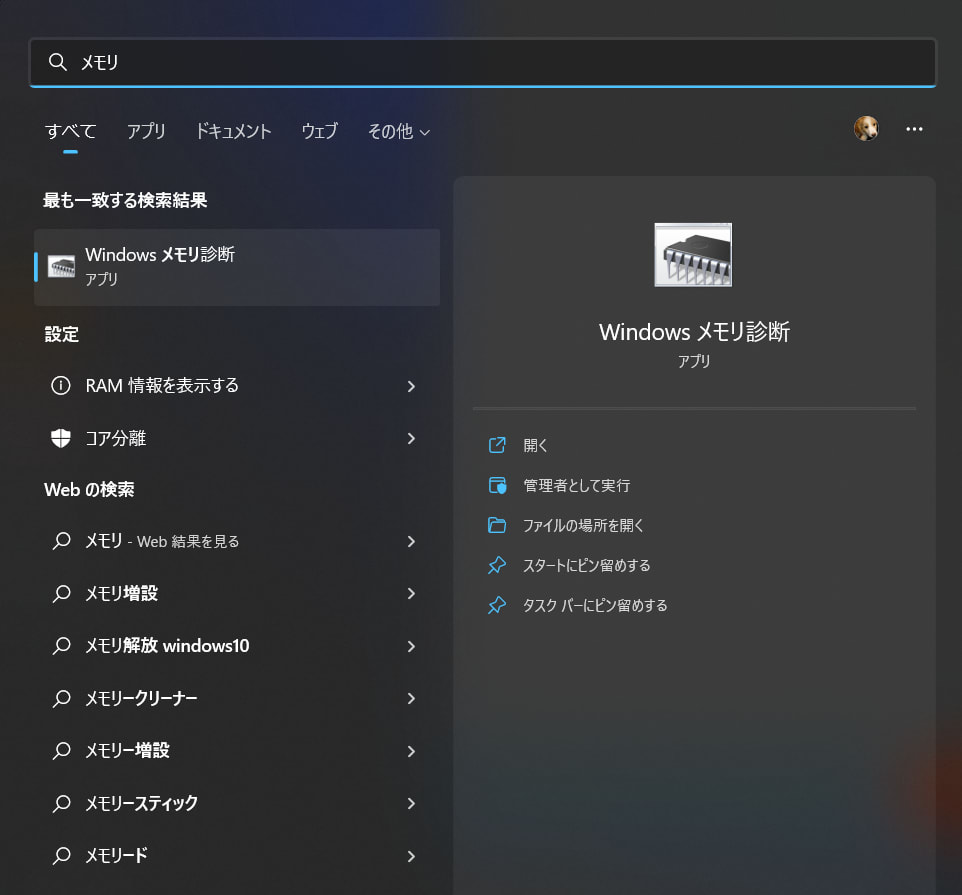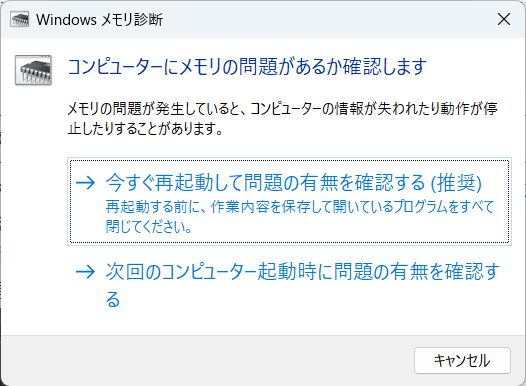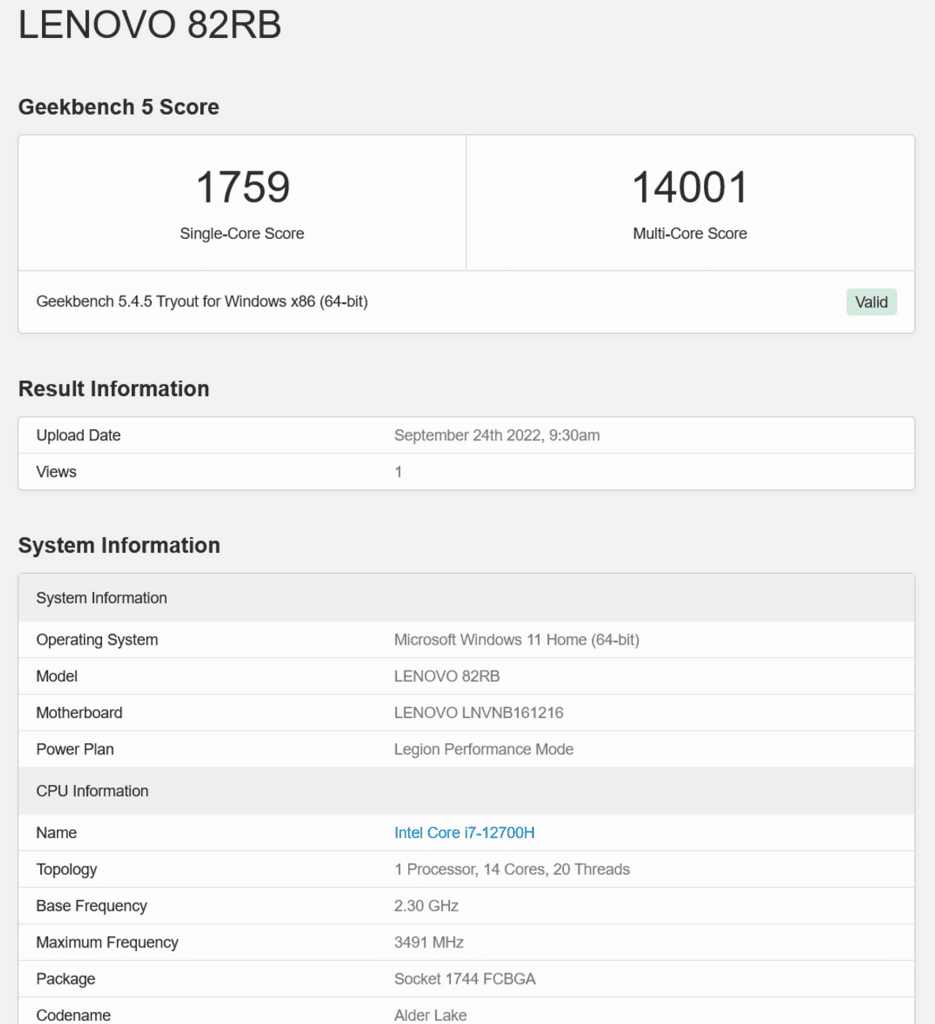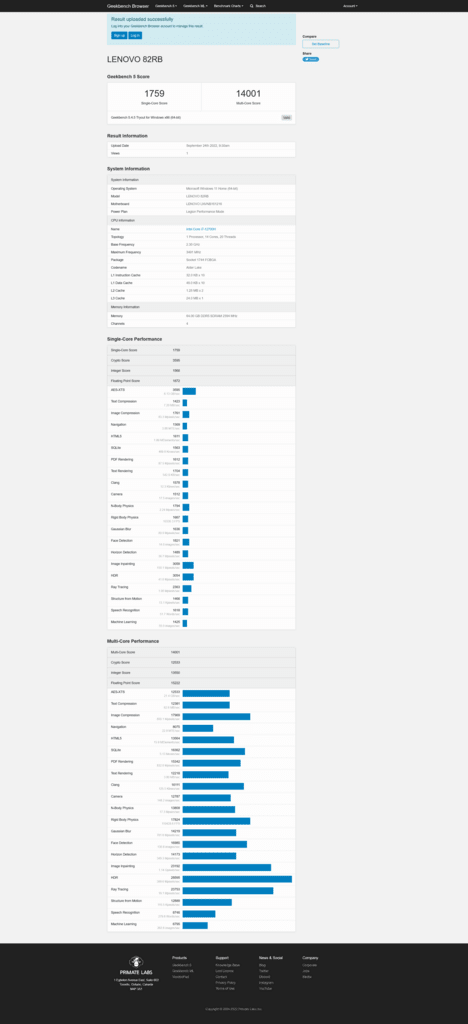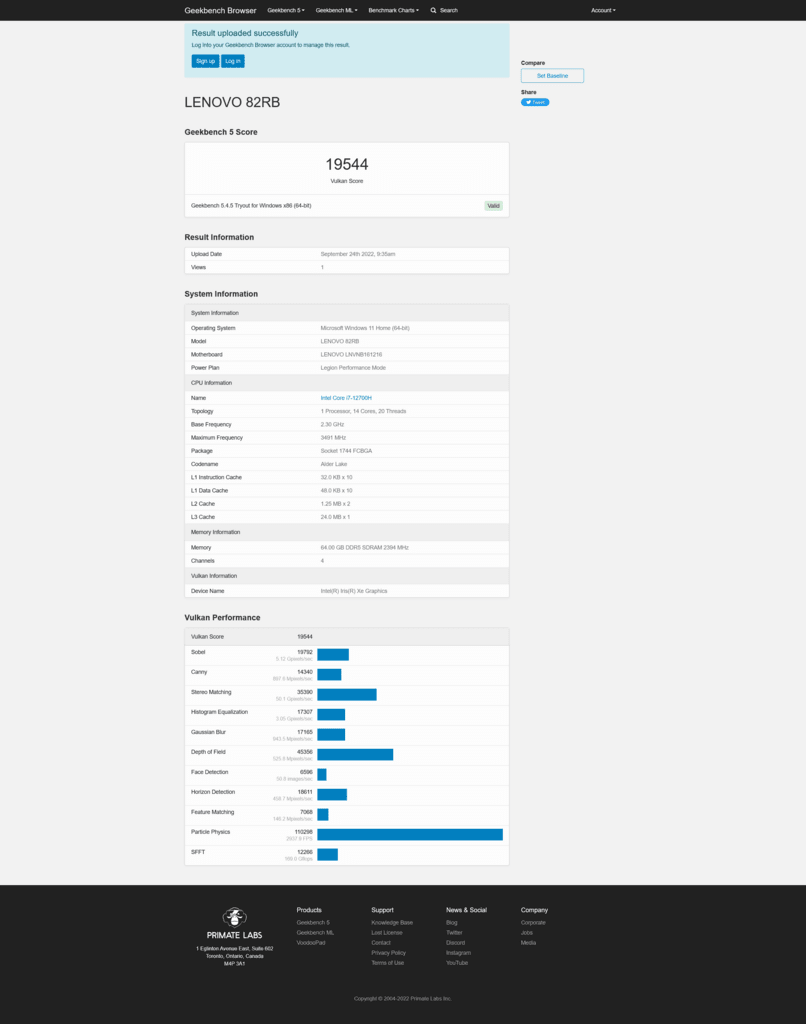Privacy Talkのクラウドファンディングに参加し、製品が届いたので、紹介します。
2020年、世界はコロナウイルスの影響で一変し、私のワークスタイルも例外ではありませんでした。
自宅でのリモートワークが新たな日常となり、快適な作業環境を整えてきました。
しかし、最近始まった周辺の自宅前の工事騒音や振動により、自宅でのリモートワークが難しい状況となり、近所のコワーキングスペースでの仕事に切り替えました。
コワーキングスペースでは、共用スペースでもオンライン会議が可能ではあるが、うるさくてあまり会議に集中できないこともおおく、電話会議BOXや個室もあありますが、予約制で予約が埋まっていてなかなか利用できないことも多い状況でした。
そこで出会ったのがCanonの革新的な製品、Privacy Talkです。このデバイスが私のリモートワーク環境に新たな静寂をもたらすかもしれないと感じ、クラウドファンディングへの参加を決意しました。
製品の概要
Privacy Talkは、自分の声の減音と周囲の雑音軽減を目的とした装着型デバイスです。
イヤホン、マイク、ファン、Bluetooth、バッテリーを搭載しており、その独自の設計により、-20デシベルの減音効果を実現します。これにより、1メートル以上離れた人には話し声がほとんど聞こえません。
音響メタマテリアルの搭載により、特定の周波数帯の音を効果的に吸収し、快適な着け心地を実現しています。さらに、ダブルマイクを採用することで、ファンの騒音を抑え、クリアな音声をオンライン会議で提供します。
Bluetooth接続や有線接続での給電使用が可能で、様々なシチュエーションに対応します。また、製品の小型化とスタイリッシュなデザインは、ビジネスシーンだけでなくプライベートシーンにも適しています。




付属品は以下の通りです。

- 本体
- マウスパッド
(マウスの下に敷くものではなく、口にあたる部分のパッドです。) - USBケーブル
- 交換イヤピース(S,M,L)
- 補助バンド
- 専用ポート
実際の使用感
初めてPrivacy Talkを装着した時、その重量感に少し驚きましたが、これがしっかりとした造りの証だと感じました。
着け心地は最初は少し違和感がありましたが、適切にフィットさせることで安定しました。
長時間の使用で耳に若干の痛みがある点は改善の余地がありますが、全体的には快適です。
声の漏れはほとんどなく、周囲の騒音もほぼ拾わないため、オンライン会議には最適です。ファンのおかげで熱がこもることもなく、快適に使用できました。
ただ、イヤホン部分のノイズは少し気になる点です。
また、マイクの音声も曇った音になるので、相手によっては少し聞きづらいことがあるようです。
イヤホンとマイクが改善されれば、さらに素晴らしい製品になるとおもいます。
イヤホンとマイクが改善されれば、さらに素晴らしい製品になるとおもいます。


使用シナリオ
この製品は、騒がしい環境での使用に最適です。自宅や会議室では必要ないかもしれませんが、コワーキングスペースやカフェでの作業にはぴったりです。新幹線のS Work車両でもオンライン会議が可能になり、移動中の作業効率も向上すること間違いなしです。
比較評価
通常の使用方法ではなくオンライン会議の場合、OpenCommなどの他のイヤホンやヘッドフォンと比較すると、この製品はオンライン会議に特化しており、周囲に配慮した設計がされています。特に騒がしい環境での使用を考えた場合、Privacy Talkの優位性は一目瞭然です。
総評
Privacy Talkは、公共の場での作業に特化したユニークな商品です。コワーキングスペースやカフェで頻繁に仕事をする人には大いに役立つでしょう。
静かな場所での作業には必要ないかもしれませんが、騒がしい環境での集中力を高めたい方には強く推薦します。今後、ノイズの改善とイヤホンの音質向上があれば、さらに多くのユーザーに受け入れられる優れた製品になることでしょう。